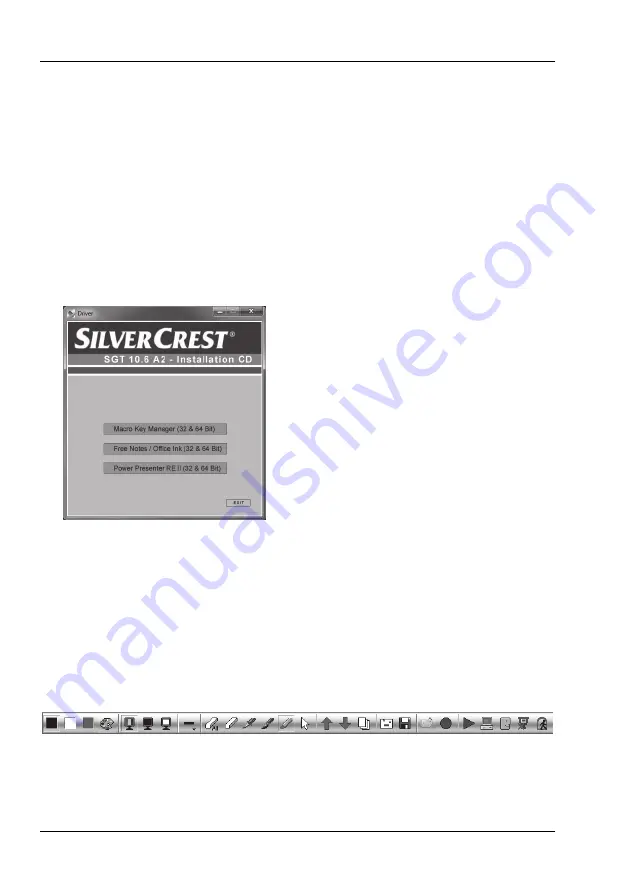
Grafiktablett SilverCrest SGT 10.6 A2
16 - Deutsch
Schritt 6: "Power Presenter RE II" installieren
"Power Presenter RE II" ist ein einfaches Programm, mit dem Sie Ihre Präsentationen bearbeiten
können.
So gehen Sie bei Installation von "Power Presenter RE II" vor:
1. Legen Sie die Treiber-CD in Ihr CD-Laufwerk ein.
Das Installationsprogramm startet in der Regel automatisch. Falls nicht, gehen Sie wie folgt vor:
Öffnen Sie den (Datei-)Explorer (rechten Mausklick auf [Start]
Menü "Explorer").
Klicken Sie im Objektbaum auf das Symbol Ihres CD- bzw. DVD-Laufwerks.
Führen Sie einen Doppelklick auf der Datei "setup" aus.
Der Installationsdialog wird eingeblendet:
2. Um "Power Presenter RE II" zu installieren, klicken Sie im Installationsdialog auf [Power
Presenter RE II (32 & 64 Bit)].
3. Folgen Sie den Anweisungen des Installationsprogramms.
4. Klicken Sie im abschließenden Dialog auf [Fertigstellen].
Das Installationsprogramm wird beendet. Ein Computer-Neustart ist nicht erforderlich.
Um das Programm zu starten, klicken Sie auf [Windows-Startbutton]
"Alle Programme"
"Power Presenter RE II"
"Power Presenter RE II". Am unteren Bildschirmrand finden Sie nun die
folgende
Menüleiste
, mit Symbolen für die jeweiligen Befehle.
Verschaffen Sie sich zunächst bitte einen Überblick über die Funktionen der Elemente, indem Sie
den Mauszeiger nacheinander auf die Elemente der Menüleiste positionieren. Nach kurzer
Verweilzeit auf einem Element wird ein sogenannter "Tooltip" eingeblendet, der die Funktion des
Elements erklärt. In den meisten Fällen reichen diese Informationen aus, um die Funktion der
Elemente zu erkennen.
Содержание 75359
Страница 1: ......
Страница 2: ......
Страница 3: ...V 1 93 Deutsch 2 Nederlands 35 English 67 ...
Страница 101: ...SilverCrest graphics tablet SGT 10 6 A2 English 99 ...
Страница 102: ......
















































